Need juhised õpetavad teile, kuidas käivitada ja kompileerida lühike Java -programm, kasutades Eclipse'i Indigo väljaannet. Eclipse on tasuta avatud lähtekoodiga integreeritud arenduskeskkond, mida saate kasutada Java- ja muudes keeltes programmide arendamiseks. See õpetus eeldab, et teie arvutisse on Eclipse juba installitud. Selle õpetuse eesmärk on aidata teil Eclipse'is navigeerida ja näidata mõningaid selle paljusid funktsioone. Eclipse'i on lihtne õppida ja see suurendab teie tootlikkust dramaatiliselt.
Sammud

Samm 1. Alustage uue Java -projekti loomisega
Selle saavutamiseks on mõned erinevad viisid. Võite klõpsata tööriistaribal kõige vasakpoolsema ikooni kõrval oleval noolel ja valida rippmenüüst Java-projekt. Teise võimalusena võite alustada uut Java -projekti, valides "File", seejärel "New" ja seejärel "Java Project". Võite kasutada ka kiirklahvi Alt+Tõstuklahv+N.

Samm 2. Sisestage projekti nimi
Näete akent pealkirjaga "Java -projekti loomine". Akna allservas olevad nupud "Järgmine" ja "Lõpeta" on hallid, kuni projekti nimi sisestatakse esimesele väljale. Jätkamiseks andke oma projektile nimi ja sisestage see sellele väljale. Selle õpetuse jaoks kasutame nime "Project1". Sisestage nimi ja seejärel klõpsake "Lõpeta". Teie uus projekt kuvatakse olemasolevate projektide hulgas ekraani vasakus servas jaotises „Pakettide uurija”. Projektid on loetletud tähestikulises järjekorras.

Samm 3. Alustage uut Java klassi
Enne koodi kirjutamise alustamist peate looma uue Java klassi. Klass on objekti plaan. See määratleb objekti salvestatud andmed ja selle toimingud. Looge klass, klõpsates ikoonil „Uus Java -klass”, mis näeb välja nagu roheline ring, mille keskel on täht „C”.

Samm 4. Sisestage oma klassi nimi
Näete akent pealkirjaga "Java klass". Jätkamiseks sisestage oma klassi nimi väljale "Nimi". Kuna see klass on lihtsa projekti põhiklass, märkige meetodi tüve lisamiseks märkeruut "public static void main (String args)". Seejärel klõpsake nuppu "Lõpeta".

Samm 5. Sisestage oma Java -kood
Teie uus klass nimega Class1.java on loodud. See ilmub koos meetoditükiga "public static void main (String args)" koos mõnede automaatselt loodud kommentaaridega. Meetod sisaldab jada juhiseid, mida programm peab täitma. Kommentaar on avaldus, mida koostaja eirab. Kommentaare kasutavad programmeerijad oma koodi dokumenteerimiseks. Muutke seda faili ja sisestage Java -programmi kood.

Samm 6. Jälgige oma koodi vigu
Kõik vead on punasega allajoonitud ja vasakul kuvatakse ikoon "X" -ga. Parandage oma vead. Hõljutades veaikooni, näete soovituste kasti, kus on loetletud vea parandamise viisid. Selles õpetuses topeltklõpsame "Loo kohaliku muutuja vastus", nii et muutuja deklareeritakse enne selle kasutamist esmalt.

Samm 7. Veenduge, et kogu teie programm ei sisalda vigu
Hoiatada tuleb kolme tüüpi vigu: süntaksivead, käitusajavead ja loogikavigad. Kompilaator hoiatab teid esimesest neist kolmest, süntaksivigadest. Süntaksivigade näideteks on valesti kirjutatud muutujate nimed või puuduvad semikoolonid. Teie programm ei kompileeri enne, kui olete oma koodist kõik süntaksivead eemaldanud. Kahjuks ei taba kompilaator käitusaja- ega loogikavigu. Käitusaja vea näide on faili avamine, mida pole olemas. Loogikavea näiteks on andmete avamine ja kasutamine valest failist.

Samm 8. Koostage oma programm
Nüüd, kui teie programm on vigadeta, klõpsake programmi käivitamiseks kolmnurkset ikooni. Teine võimalus oma programmi käivitada on valida peamenüüst "Käivita" ja seejärel rippmenüüst uuesti valida "Käivita". Otsetee on Ctrl+F11.

Samm 9. Veenduge, et väljund vastab ootustele
Kui teie programm töötab, kuvatakse väljund, kui see peaks olemas olema, ekraani allosas asuval konsoolil. Selles õpetuses liitis meie Java programm kaks täisarvu. Kuna kaks pluss kaks võrdub neljaga, töötab programm ettenähtud viisil.

Samm 10. Parandage kõik käitusaja või loogika vead
Nagu varem öeldud, tabab kompilaator ainult süntaksivigu. Kui teie programmi väljund erineb sellest, mida ootasite, võis viga olla isegi programmi koostamisel. Näiteks kui väljund oli nelja asemel null, siis oli programmi arvutamisel viga.
Video - selle teenuse kasutamisel võidakse YouTube'iga jagada teatud teavet
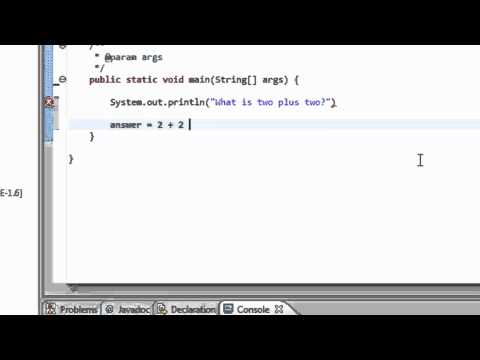
Näpunäiteid
- Uue projektiga saate alustada otsetee Alt+Tõstuklahv+N abil.
- Saate oma programmi käivitada, kasutades kiirklahvi Ctrl+F11.
- Programmi koostamine salvestab selle automaatselt.
Hoiatused
- Kindlasti salvestage oma tööd sageli, et te ei kaotaks midagi, kui Eclipse kukub kokku.
- Eclipse ei paku soovitusi iga tehtud kompileerimisvea parandamiseks.







